- Outeur Jason Gerald [email protected].
- Public 2024-01-15 08:08.
- Laas verander 2025-01-23 12:05.
Hierdie wikiHow leer u hoe u 'n verlore of vergete Gmail -wagwoord kan herstel met behulp van die Gmail -webwerf of die Gmail -mobiele app.
Stap
Metode 1 van 2: Die gebruik van die Gmail -webwerf
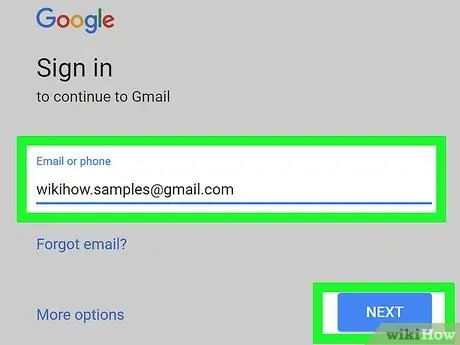
Stap 1. Besoek
Gebruik die skakel of tik die URL in 'n webblaaier.
As die e -posadres of telefoonnommer wat met die rekening verband hou, nie outomaties ingevul word nie, tik die adres of telefoonnommer in die veld met die toepaslike etiket en klik " VOLGENDE ”.
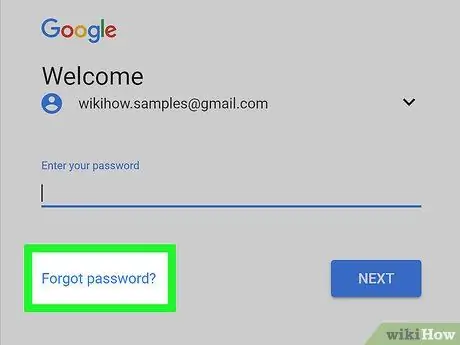
Stap 2. Klik op die Wagwoord vergeet?
verskyn onder die wagwoordveld.
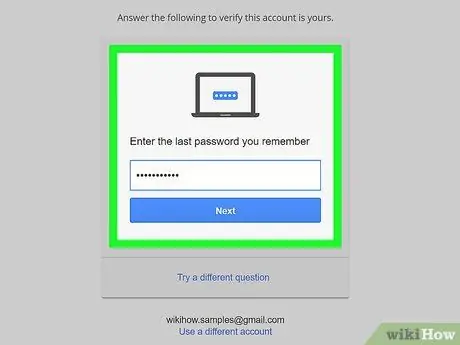
Stap 3. Voer die laaste wagwoord in wat u onthou en klik op Volgende
- As u geen wagwoorde kan onthou wat u voorheen gebruik het nie, klik dan op die opsie “ Probeer 'n ander vraag ”Wat onder die grys boks is.
- Hou aan klik " Probeer 'n ander vraag ”Totdat u 'n vraag vind wat beantwoord kan word, beantwoord dan die vraag en klik op ' Volgende ”.
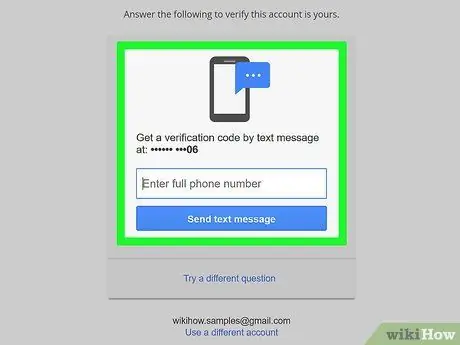
Stap 4. Volg die instruksies op die skerm
U sal gevra word om een van die volgende opsies te maak:
- Bevestiging van die boodskap wat gestuur is na die telefoonnommer wat verband hou met die Gmail -rekening;
- Bevestig die boodskap wat gestuur is na die e -posadres wat verband hou met die Gmail -rekening;
- Bevestig die e -pos wat gestuur is na die herstel -e -posrekening wat u opgestel het, of
- Voer 'n e -posadres in wat u onmiddellik kan kontroleer/verkry.
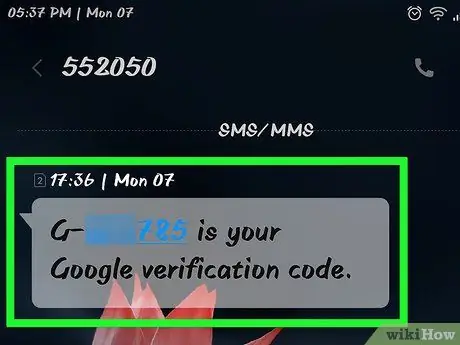
Stap 5. Maak die e -pos of boodskap wat deur Google gestuur is, oop
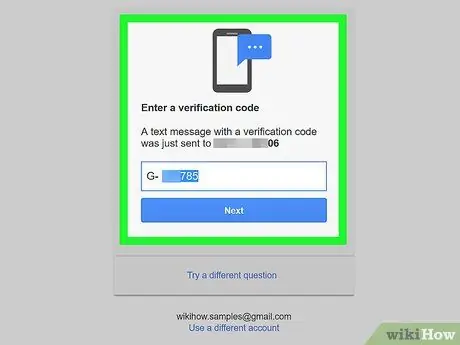
Stap 6. Voer die verifikasiekode in die boodskap in in die veld wat op die skerm verskyn
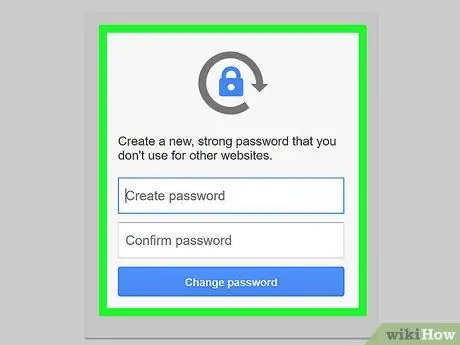
Stap 7. Voer die nuwe wagwoord in en bevestig dit in die kolom met die toepaslike etiket
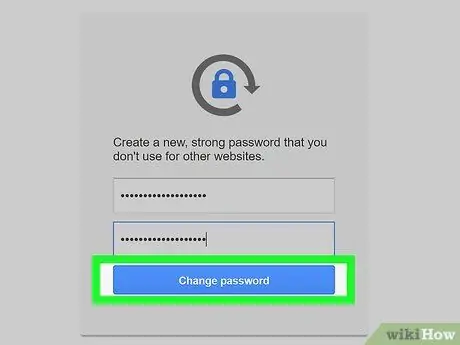
Stap 8. Klik op Verander wagwoord
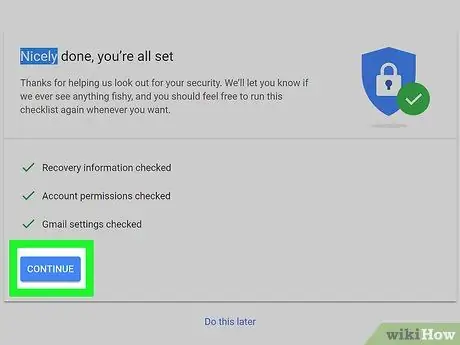
Stap 9. Klik op AANVAAR
Nou is u wagwoord herstel en u kan dit aanmeld by Gmail.
- As u nie u vorige wagwoord kan invoer nie of 'n boodskap ontvang oor die telefoonnommer, e -posadres of herstel -e -posrekening wat aan u Gmail -rekening gekoppel is, sal u gevra word om Google kortliks te vertel waarom u nie toegang tot u rekening het nie (opsie "vertel ons kortliks" waarom u nie toegang tot u rekening het nie "). Voer u rede in en klik op " Indien ”.
- Google sal binne 3-5 dae (op werksdae) terugkom.
Metode 2 van 2: Gebruik die Gmail -app
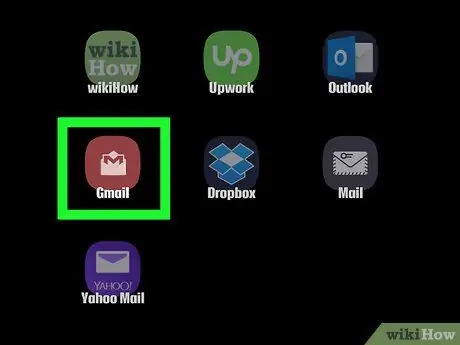
Stap 1. Maak die Gmail -program oop
Hierdie app word gekenmerk deur 'n rooi en wit ikoon wat soos 'n verseëlde koevert lyk.
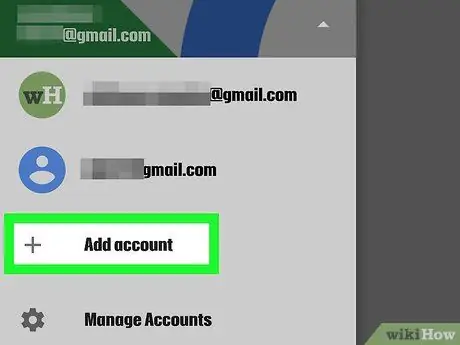
Stap 2. Raak + Voeg 'n e -posadres by

Stap 3. Raak Google aan

Stap 4. Voer die e -posadres of telefoonnommer wat met u Gmail -rekening verband hou in die toepaslike veld in
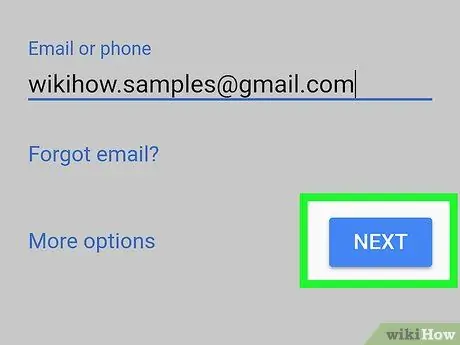
Stap 5. Raak VOLGENDE in die regter onderste hoek aan
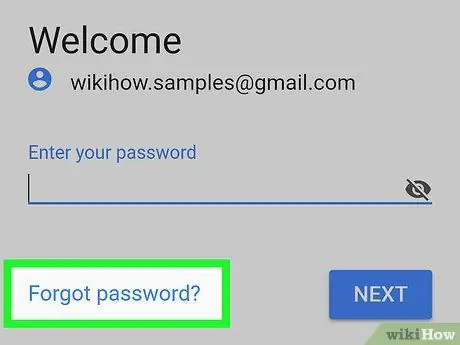
Stap 6. Raak die wagwoord vergeet?
onder die wagwoordveld.
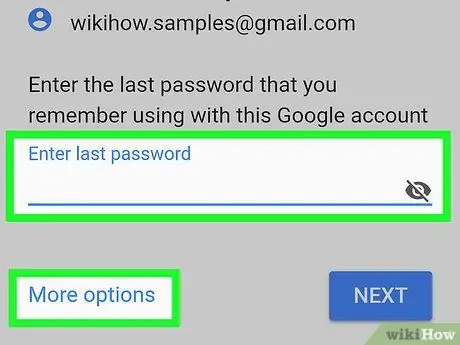
Stap 7. Voer die laaste wagwoord in wat u onthou en raak VOLGENDE
- As u geen wagwoorde wat voorheen gebruik is, kan onthou nie, tik op die opsie “ Probeer 'n ander manier om aan te meld "Onder die wagwoordveld.
- Raak aan die opsie " PROBEER NOG 'N MANIER OM AAN TE meld totdat u 'n vraag kry wat beantwoord kan word. Beantwoord die vraag en raak dan " VOLGENDE ”.
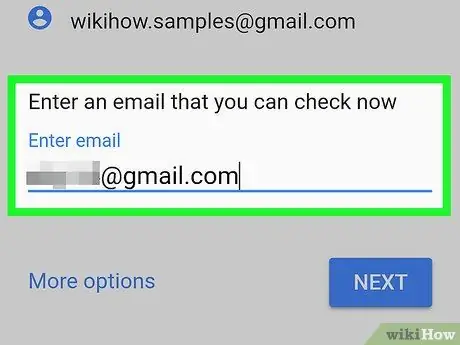
Stap 8. Volg die instruksies op die skerm
U sal gevra word om een van die volgende opdragte uit te voer:
- Bevestiging van die boodskap wat gestuur is na die telefoonnommer wat verband hou met die Gmail -rekening;
- Bevestig die boodskap wat gestuur is na die e -posadres wat verband hou met die Gmail -rekening;
- Bevestig die e -pos wat gestuur is na die herstel -e -posrekening wat u opgestel het, of
- Voer 'n e -posadres in wat u onmiddellik kan kontroleer/verkry.
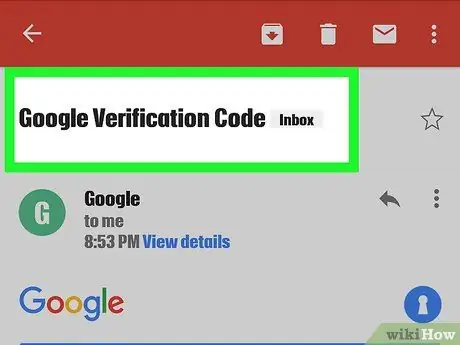
Stap 9. Maak die e -pos of boodskap oop wat deur Google gestuur is
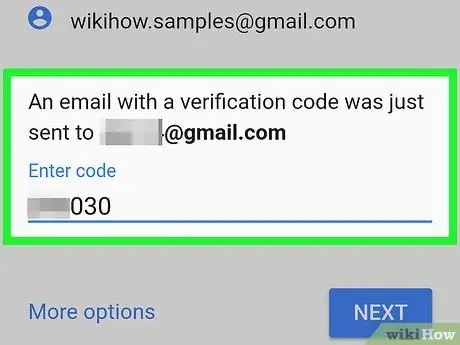
Stap 10. Voer die verifikasiekode in die boodskap in in die veld wat op die skerm verskyn
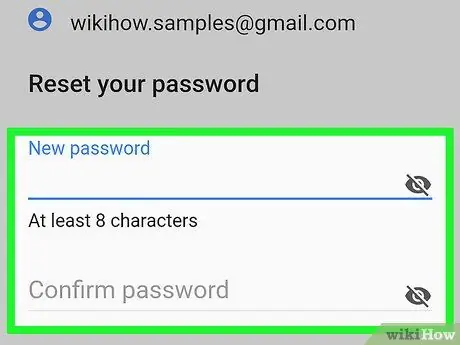
Stap 11. Voer die nuwe wagwoord in en bevestig dit in die kolom met die toepaslike etiket
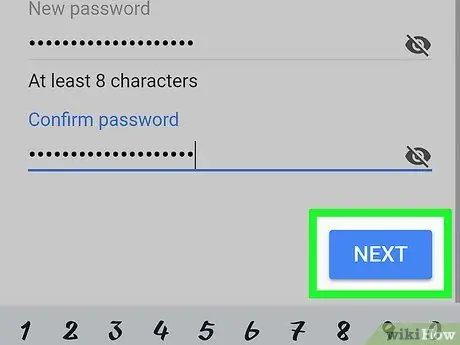
Stap 12. Raak VOLGENDE aan
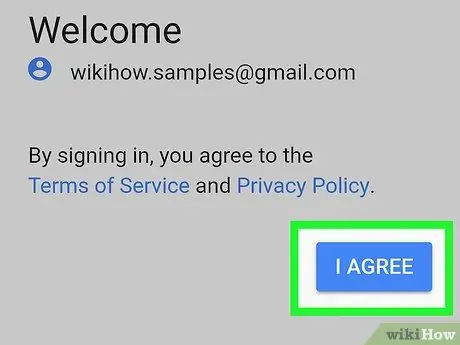
Stap 13. Raak AANVAAR
Nou, u wagwoord is suksesvol herstel en u kan daarmee aanmeld by u Gmail -rekening.
- As u nie u vorige wagwoord kan invoer of 'n boodskap kan ontvang oor die telefoonnommer, e -posadres of herstel -e -posrekening wat aan u Gmail -rekening gekoppel is nie, sal u gevra word om Google kortliks te vertel waarom u nie toegang tot u rekening het nie (opsie "vertel ons kortliks" waarom u nie toegang tot u rekening het nie "). Voer u rede in en klik op " Indien ”.
- Google sal binne 3-5 dae (op werksdae) terugkom.






